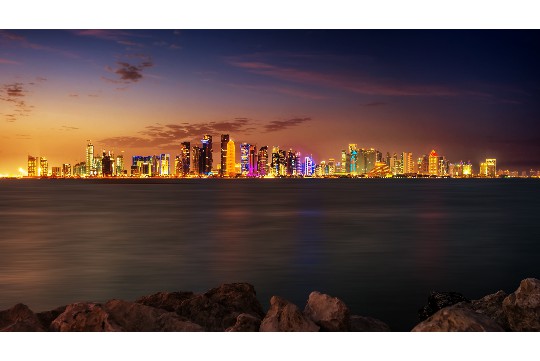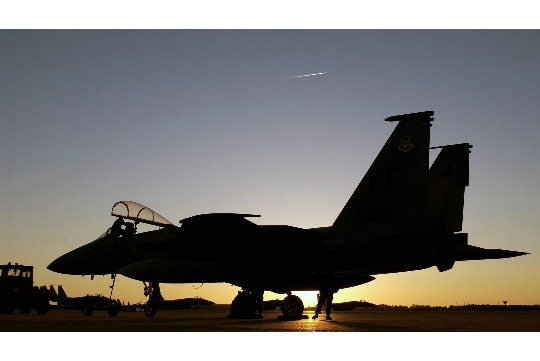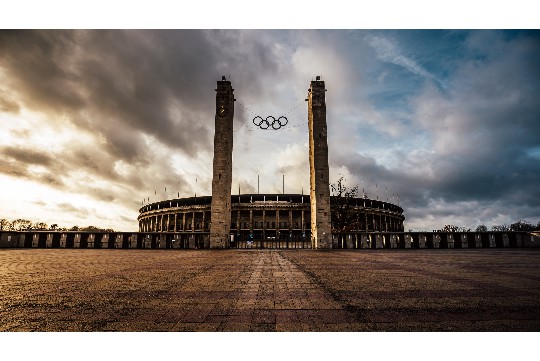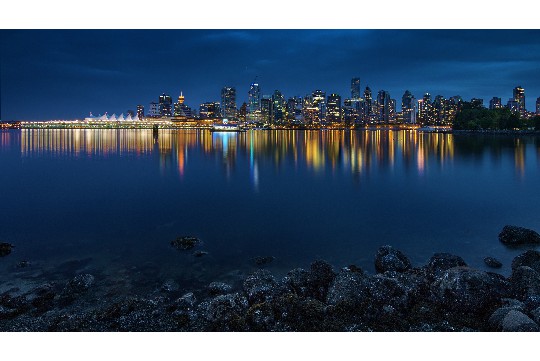摘要:解锁镜像文件新视界,旨在全面解析镜像文件的打开方式。镜像文件作为一种特殊的数据存储格式,广泛应用于系统备份、软件分发等领域。本文将详细介绍如何解锁镜像文件,包括选择合适的软件工具、执行必要的操作步骤等,帮助用户轻松进入镜像文件的新视界,实现对镜像文件内容的全面解析和高效利用。
本文目录导读:
镜像文件作为数据备份、软件分发的重要载体,其打开方式多样且需根据具体格式选择,本文将从镜像文件的基本概念出发,详细解析ISO、IMG、DMG等常见镜像格式的打开方法,同时介绍专业软件与操作系统内置工具的使用技巧,帮助用户轻松应对各类镜像文件。
一、镜像文件初探:何为镜像?
镜像文件,顾名思义,是指将特定数据或文件系统以完整副本的形式存储的文件,它通常用于数据备份、软件分发、操作系统安装等场景,镜像文件能够确保数据的完整性和一致性,便于在不同设备间进行快速复制和部署。
二、ISO镜像:光盘映像的打开秘籍
ISO镜像文件是光盘映像文件的常见格式,广泛应用于操作系统安装、软件分发等领域。
1. 使用Windows资源管理器
- 在Windows 10及更高版本中,ISO文件可以直接被资源管理器识别为虚拟光盘。
- 双击ISO文件,系统会自动挂载为虚拟驱动器,用户可在资源管理器中像访问真实光盘一样浏览其内容。
2. 第三方软件助力
WinRAR/7-Zip:这两款压缩软件不仅支持常见的压缩格式,还能打开ISO镜像文件。
Daemon Tools Lite:专业的虚拟光驱软件,可加载ISO文件并模拟真实光驱环境。
三、IMG镜像:灵活多变的打开策略
IMG镜像文件多用于游戏、模拟器、备份等领域,其打开方式相对灵活。
1. 专用软件支持
ImgBurn:一款功能强大的光盘刻录与镜像处理软件,支持IMG文件的打开、编辑与刻录。

UltraISO:专业的ISO镜像处理工具,同样支持IMG文件的打开与转换。
2. 虚拟光驱加载
- 与ISO文件类似,IMG文件也可通过虚拟光驱软件(如Daemon Tools Lite)进行加载,模拟真实光驱环境进行访问。
四、DMG镜像:Mac用户的专属选择
DMG文件是Mac OS X系统中常见的磁盘映像格式,常用于软件分发和安装。
1. Mac OS内置工具
- 双击DMG文件,Mac OS会自动将其挂载为磁盘图标,用户可直接在Finder中访问其内容。
- 完成后,可通过右键点击磁盘图标并选择“推出”来卸载DMG文件。
2. 第三方软件扩展
hdiutil:Mac OS的命令行工具,可用于创建、转换和管理磁盘映像文件,包括DMG格式。
Disk Utility:Mac OS内置的磁盘工具,提供图形化界面,支持DMG文件的挂载、验证与修复。

五、其他镜像格式:一网打尽
除了ISO、IMG、DMG外,还有多种镜像格式如VHD、VDI、BIN/CUE等,它们各自有其特定的应用场景和打开方式。
1. VHD/VDI:虚拟机镜像
Microsoft Virtual PC/Hyper-V:支持VHD格式镜像的挂载与访问。
Oracle VirtualBox:支持VDI格式镜像的挂载与运行。
2. BIN/CUE:游戏镜像
ImgBurn:支持BIN/CUE文件的加载与刻录,适用于游戏光盘的备份与恢复。
Daemon Tools Lite:同样支持BIN/CUE文件的加载,模拟光驱环境进行游戏安装。
六、镜像文件处理技巧:提升效率
1. 镜像文件转换
- 使用专业软件(如UltraISO、ImgBurn)可将一种镜像格式转换为另一种,以满足不同需求。
- 转换过程中需注意保持数据的完整性和一致性,避免数据丢失或损坏。

2. 镜像文件编辑
- UltraISO等软件支持镜像文件的编辑功能,如添加、删除、修改文件等。
- 编辑镜像文件时需谨慎操作,避免对原始数据造成不可逆的损坏。
3. 镜像文件备份与恢复
- 定期备份重要镜像文件至外部存储设备或云存储平台,确保数据安全。
- 使用专业软件(如ImgBurn)进行镜像文件的验证与修复,确保数据完整性。
随着技术的不断发展,镜像文件的打开方式也在不断更新与升级,无论是Windows用户还是Mac用户,都能找到适合自己的镜像文件打开工具,专业软件的不断涌现也为镜像文件的处理提供了更多便捷与高效的选择,希望本文能帮助用户全面了解镜像文件的打开方式,轻松应对各类镜像文件处理需求,在未来的日子里,让我们共同期待镜像文件处理技术的更多创新与突破!